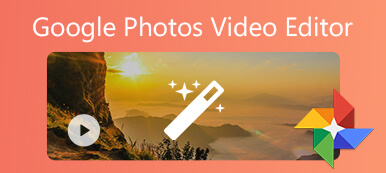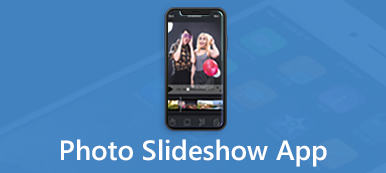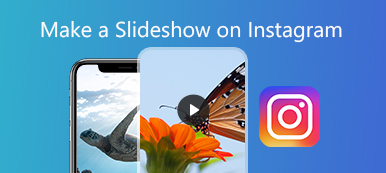Resim içinde resim videoları oluşturmak, bir videoyu diğerinin üzerine yerleştirmek için kullanılan bir tekniktir. Tepki videolarında veya video röportajlarında çılgınca kullanılıyor. Facebook, Instagram gibi video platformları için resim içinde resim video oluşturma talebiniz varsa, hangi aracı kullanmalısınız? Bu makaleyi okuyabilir ve öğrenebilirsiniz resim içinde resim videoları nasıl oluşturulur ve düzenlenir bilgisayarınızda ve telefonunuzda.

- Bölüm 1. Bilgisayarda Resim İçinde Resim Videoları Nasıl Yapılır ve Düzenlenir
- Bölüm 2. iPhone ve Android'de Resim İçinde Resim Videoları Nasıl Yapılır
- Bölüm 3. Resim İçinde Resim Videoları Oluşturma Hakkında SSS
Bölüm 1. Bilgisayarda Resim İçinde Resim Videoları Nasıl Yapılır ve Düzenlenir
Resim içinde resim videosu oluşturmak için profesyonel video düzenleme araçlarını kullanabilirsiniz. Apeaksoft Video Dönüştürücü Ultimate göz önünde bulundurmanız gereken en güçlü video düzenleme yazılımlarından biridir. Çok yönlü gelişmiş düzenleme özellikleri, esnek bir şekilde resim içinde resim video oluşturmanıza ve düzenlemenize olanak tanır.
Apeaksoft Video Dönüştürücü Ultimate
- MP4, MOV, MTS, M2TS, MKV vb. dahil olmak üzere çeşitli video formatlarıyla uyumludur.
- Videoların kalitesini artırmak için videoları geliştirin.
- Gelişmiş özellikler, 3D videolar oluşturmanıza ve özel efektler eklemenize olanak tanır.
- Resim içinde resim videoları Facebook, Instagram, TikTok vb. gibi çeşitli platformlarda paylaşın.
Apeaksoft Video Converter Ultimate'ı indirip başlattıktan sonra, Kolaj ana arayüzdeki özellik. Resim içinde resim videosunu oluşturmak istediğiniz şablonu seçin. Daha sonra üzerine tıklayarak video ekleyebilirsiniz. + düzen üzerinde.

Ardından videoları düzenleyebilirsiniz. İmleci düzendeki tek tek videonun üzerine getirmeniz yeterlidir. Sonra üzerinde yüzen çubuğu görebilirsiniz. Videonun ses parçalarını ve ses seviyesini ayarlayabilirsiniz. Ayrıca video için filtreler de ekleyebilirsiniz.

Resim içinde resim videosunu dışa aktarmak için Ihracat arayüzdeki düğmesine basın. Çıkıştan önce videonun biçimini, kare hızını, çözünürlüğünü ve kalitesini ayarlayabilirsiniz. Ardından dışa aktarma videosunun kaydedileceği klasörü seçin. tıklayabilirsiniz İhracat Başlangıç İndirmeyi başlatmak için düğmesine basın.

Windows ve Mac'te resim içinde resim videosu oluşturmak için Apeaksoft Video Converter Ultimate'ı kullanabilirsiniz. Akıllı telefonunuzda resim içinde resim videolarının nasıl oluşturulacağını öğrenmek istiyorsanız bir sonraki bölümü okuyabilirsiniz.
Bölüm 2. iPhone ve Android'de Resim İçinde Resim Videoları Nasıl Yapılır
iMovie, pip özelliğine sahip ücretsiz bir video düzenleme yazılımıdır. iPhone kullanıyorsanız, resim içinde resim videoları oluşturmak için kolayca kullanabilirsiniz. İyi tasarlanmış arayüzü ve temel özellikleri, telefonunuzda kolayca resim içinde resim videosu yapmanızı sağlar. hatta yapabilirsin videoyu iMovie'de düzenleyin profesyonel gibi.
iPhone'da Ücretsiz Resim İçinde Resim Videoları Oluşturma ve Düzenleme
iPhone'unuzda iMovie'yi açın. Ardından, düğmesine basarak videoları eklemelisiniz. + ekranın üst kısmındaki düğmesine basın. Fotoğraflar uygulamasında videoları seçebilirsiniz.
Ardından başka bir video seçin ve arayüzdeki üç nokta simgesine tıklayın. öğesine dokunun. Resim içinde Resim menüdeki seçenek. Şimdi zaman çizelgesinde 2 videoyu görebilirsiniz. Videonun başlangıç ve bitiş noktalarını değiştirerek videoyu kırpabilirsiniz.
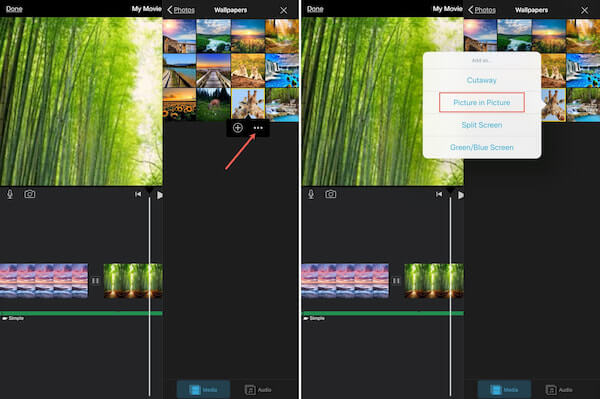
Resim içinde resim videosunu kaydetmek için, tamam Arayüzün üstündeki seçenek.
Android Telefonda Resim İçinde Resim Videoları Oluşturma ve Düzenleme
Android'de resim içinde resim videoları oluşturmanıza izin veren birçok video düzenleme aracı vardır. Videoları düzenlemek ve Facebook veya Instagram gibi platformlarda paylaşmak için çok yönlü bir uygulamadır.
Uygulamayı indirip başlattıktan sonra, video eklemek için arayüzün ortasındaki simgeye tıklamanız gerekir. Ardından açılır pencerede dosya adını değiştirebilirsiniz.

Resim içinde resim videosu oluşturmak için birincil videoda bir katman ayarlamanız gerekir. Bu nedenle, katman simgesini tıklayın ve başka bir videoyu içe aktarın. Zaman çizelgesinde 2 videoyu düzenleyebilirsiniz. Gelişmiş özellikler, videolarınız için özel efektler, metinler, filtreler ve müzik eklemenize de olanak tanır.

Resim içinde resim videosunu kaydetmek için ekranın sağ tarafındaki çıktı simgesine tıklayabilirsiniz. Ardından telefonunuza kaydedilecektir.
Bölüm 3. Resim İçinde Resim Videoları Oluşturma Hakkında SSS
1. Resim içinde resim videolarıma resim ekleyebilir miyim?
Evet yapabilirsin. Bunu gerçekleştirmek için Apeaksoft Video Converter Ultimate'ı kullanabilirsiniz. Sadece video kolajının şablonlarına resim ekleyin. Çeşitli özelliklerle resmi kolayca düzenleyebilirsiniz.
2. Videomda istediğim herhangi bir yere resim içinde resim çerçevesi yerleştirebilir miyim?
Evet yapabilirsin. iMovie gibi bu işlevi destekleyen pip video düzenleyiciler var. Video konumunu doğrudan elinizle değiştirebilirsiniz. Sadece videoya basın ve hareket ettirin.
3. Videoma birden fazla resim içinde resim çerçevesi nasıl eklenir?
Apeaksoft Video Converter Ultimate, birçok pip çerçevesi eklemenize izin verir. Farklı sayıda video karesine sahip şablonlar seçebilirsiniz. Videoları şablonlara aktarabilir ve düzenleyebilirsiniz.
Sonuç
Bu makale size resim içinde resim videoları nasıl oluşturulur ve düzenlenir bilgisayarınızda ve akıllı telefonunuzda. Gelişmiş özelliklere sahip resim içinde resim videoları yapmak için Apeaksoft Video Converter Ultimate gibi güçlü araçları kullanabilirsiniz. Veya telefonunuzda iMovie gibi pip özellikleri olan ücretsiz video düzenleme yazılımını kullanabilirsiniz. Resim içinde resim video düzenleme hakkında herhangi bir sorunuz varsa veya bu konuda daha fazla bilgi edinmek istiyorsanız, bizimle iletişime geçmekten çekinmeyin.